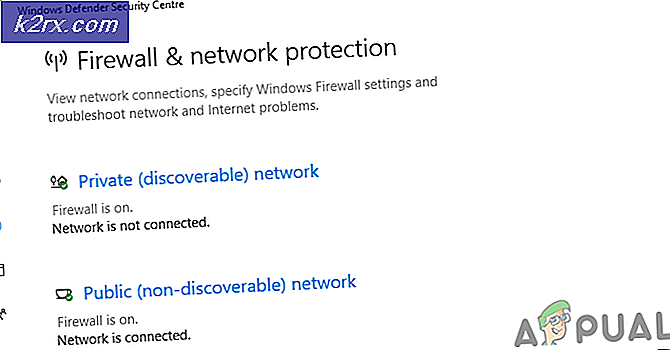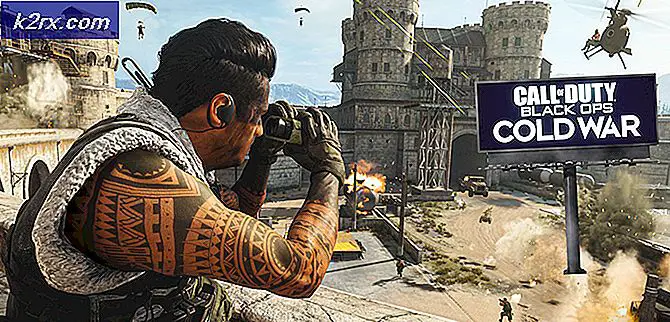Fehlerbehebung für das Developer Mode-Paket konnte nicht installiert werden. Fehlercode 0x80004005
Der Fehler 0x80004005 ist ein nicht näher bezeichneter Fehler, der in einer großen Anzahl von Szenarien auftreten kann. Der Fehler weist darauf hin, dass bestimmte zusätzliche Komponenten, die vom Betriebssystem benötigt werden, um zusätzliche Funktionen zum Debuggen zu aktivieren, nicht automatisch installiert werden. Sie erhalten es möglicherweise, wenn Sie versuchen, Bash zu installieren. Sie erhalten es möglicherweise, wenn Sie den Entwicklermodus aktivieren und installieren möchten, da keine Ursache für dieses Problem vorliegt. Es wird Ihr Gerät nicht unbrauchbar machen. Wenn Sie jedoch die Entwickleroptionen oder Bash benötigen, kann dies ein Dealbreaker sein.
Bei den oben genannten Problemen, insbesondere wenn Sie diesen Fehler beim Installieren des Entwicklermodus erhalten, gibt es einige Lösungen, die gemeldet wurden, um zu funktionieren, und Sie können Ihr Gerät anschließend weiter verwenden.
Methode 1: Installieren Sie den Entwicklermodus manuell
Dies ist der leichtere der beiden Schritte und es installiert den Entwicklermodus manuell auf Ihrem Gerät, nach dem Sie die Funktionen weiter verwenden können. Der erste Schritt besteht darin, die App " Einstellungen" zu öffnen, indem Sie die Windows- Taste auf Ihrer Tastatur drücken, Einstellungen eingeben und dann auf das Ergebnis klicken.
Suchen Sie nach Apps und Funktionen und öffnen Sie sie
und wählen Sie Optionale Funktionen oben verwalten.
Klicken Sie auf Feature hinzufügen und wählen Sie das Windows Developer Mode- Paket. Installieren Sie es und starten Sie Ihren PC neu.
PRO TIPP: Wenn das Problem bei Ihrem Computer oder Laptop / Notebook auftritt, sollten Sie versuchen, die Reimage Plus Software zu verwenden, die die Repositories durchsuchen und beschädigte und fehlende Dateien ersetzen kann. Dies funktioniert in den meisten Fällen, in denen das Problem aufgrund einer Systembeschädigung auftritt. Sie können Reimage Plus herunterladen, indem Sie hier klickenWenn Sie damit fertig sind, starten Sie eine erhöhte Eingabeaufforderung, indem Sie gleichzeitig Windows und X auf Ihrer Tastatur drücken und im Menü Eingabeaufforderung (Admin) auswählen.
Sobald Sie hier sind, sollten Sie den folgenden Befehl ausführen:
sc config debugregsvc start = automatisch
Wenn der Befehl abgeschlossen ist, kehren Sie zur Seite For Developers zurück, indem Sie die Windows- Taste auf Ihrer Tastatur drücken und For Developers eingeben. Der Fehlercode ist möglicherweise noch vorhanden, Sie können jedoch jetzt die erforderlichen Funktionen aktivieren.
Methode 2: Deaktivieren Sie den UseWUServer-Registrierungsschlüssel
Dies ist der zweite Weg, um dieses Problem zu lösen, und Sie sollten vorsichtig sein, wenn etwas in der Registry falsch gemacht wird, kann Ihr Betriebssystem dauerhaft beschädigt werden. Befolgen Sie die Anweisungen Wort für Wort und überspringen Sie keine Schritte, um sicherzustellen, dass Sie dieses Problem lösen, ohne ein anderes zu erstellen.
Als erstes sollten Sie ein Run- Dialogfenster öffnen, indem Sie gleichzeitig Windows und R auf Ihrer Tastatur drücken. Geben Sie regedit.exe in das Feld ein und drücken Sie OK oder Eingabe auf Ihrer Tastatur.
Sie sollten jetzt im Registrierungseditor sein. Wenn Sie sich in dem linken Navigationsbereich befinden, wechseln Sie zu folgendem Schlüssel:
HKEY_LOCAL_MACHINE \ SOFTWARE \ Richtlinien \ Microsoft \ Windows \ WindowsUpdate \ AU
HINWEIS: Vor der Bearbeitung klicken Sie mit der rechten Maustaste auf den übergeordneten Ordner und wählen Sie Exportieren, um eine Sicherungskopie der zu bearbeitenden Schlüssel zu erstellen.
Bearbeiten Sie im Ordner den UseWUServer, und legen Sie den Wert auf 0 fest, oder löschen Sie den gesamten AU- Ordner.
Es sollte nach 10-15 Minuten erfolgen, wenn Sie den Prozess beschleunigen möchten, können Sie eine erhöhte Eingabeaufforderung öffnen (wie in der vorherigen Methode beschrieben), und verwenden Sie die folgenden Befehle, drücken Sie nach jeder Eingabe die Enter- Taste:
Netz stoppen wuauserv
Netto-Stoppbits
net stoppen cryptsvc
net starten wuauserv
Netto-Stoppbits
net stoppen cryptsvc
Schließen Sie danach die Eingabeaufforderung und wenn der Vorgang abgeschlossen ist, sollten Sie dieses Problem nicht mehr haben.
Während einige Leute von diesem Problem möglicherweise überhaupt nicht betroffen sind, werden einige andere feststellen, dass es sie an einer Reihe von Dingen auf ihrem Computer hindert. Wenn Sie einer von ihnen sind, folgen Sie den oben beschriebenen Methoden und Sie sollten es in kürzester Zeit loswerden.
PRO TIPP: Wenn das Problem bei Ihrem Computer oder Laptop / Notebook auftritt, sollten Sie versuchen, die Reimage Plus Software zu verwenden, die die Repositories durchsuchen und beschädigte und fehlende Dateien ersetzen kann. Dies funktioniert in den meisten Fällen, in denen das Problem aufgrund einer Systembeschädigung auftritt. Sie können Reimage Plus herunterladen, indem Sie hier klicken